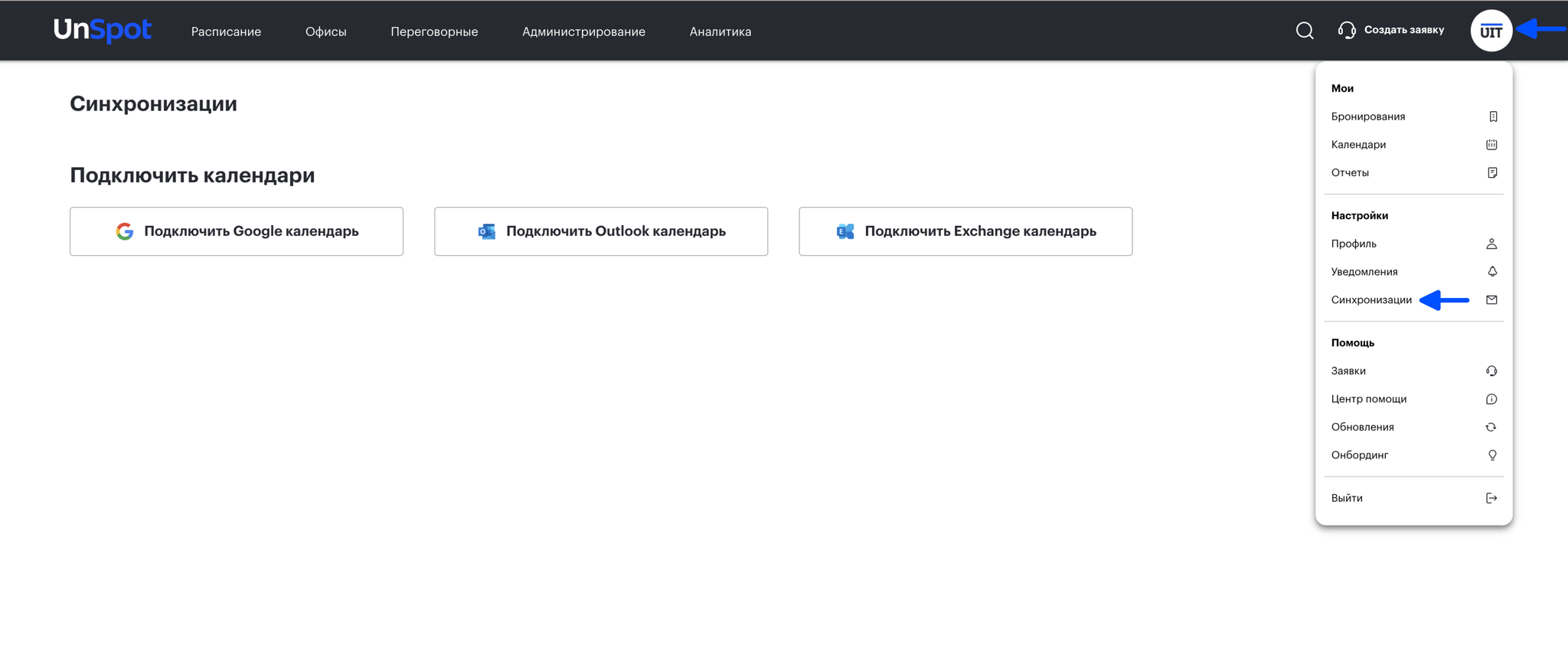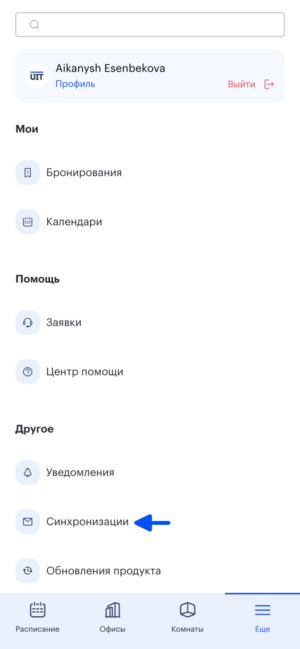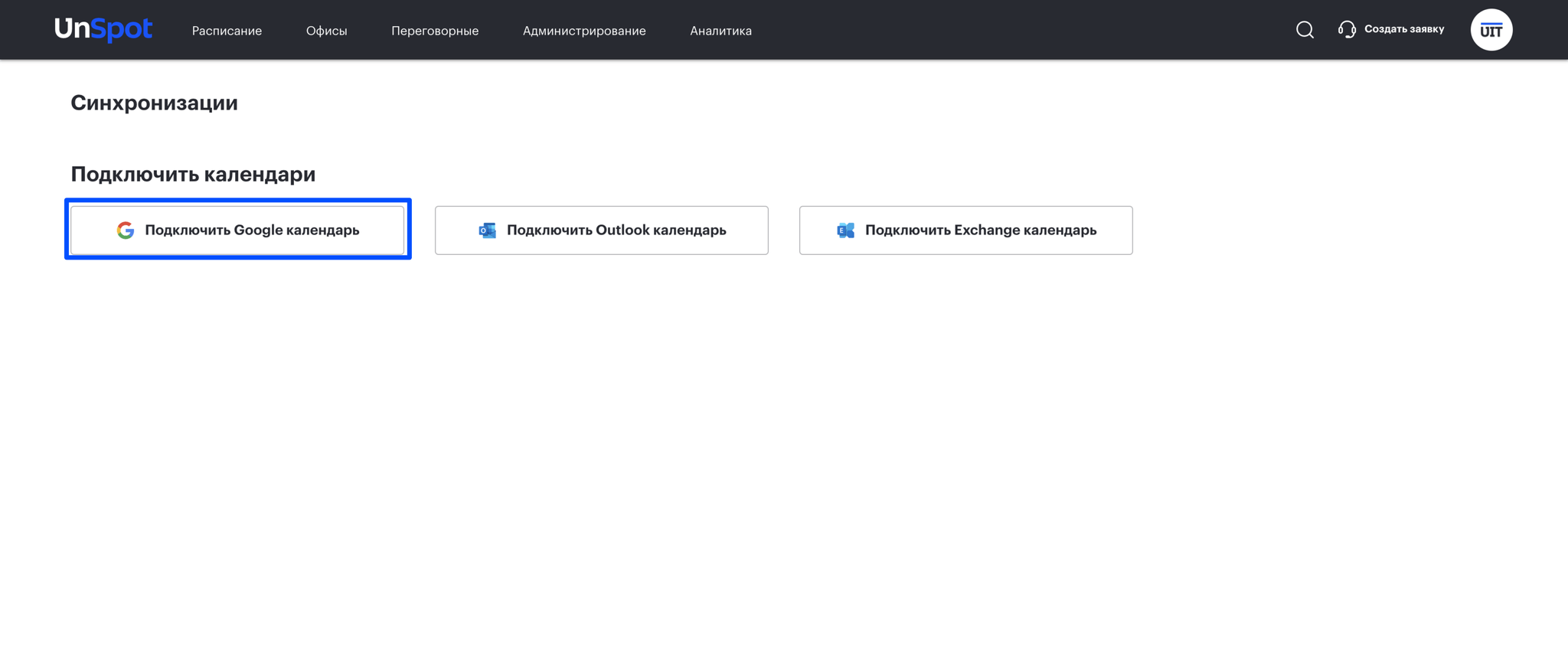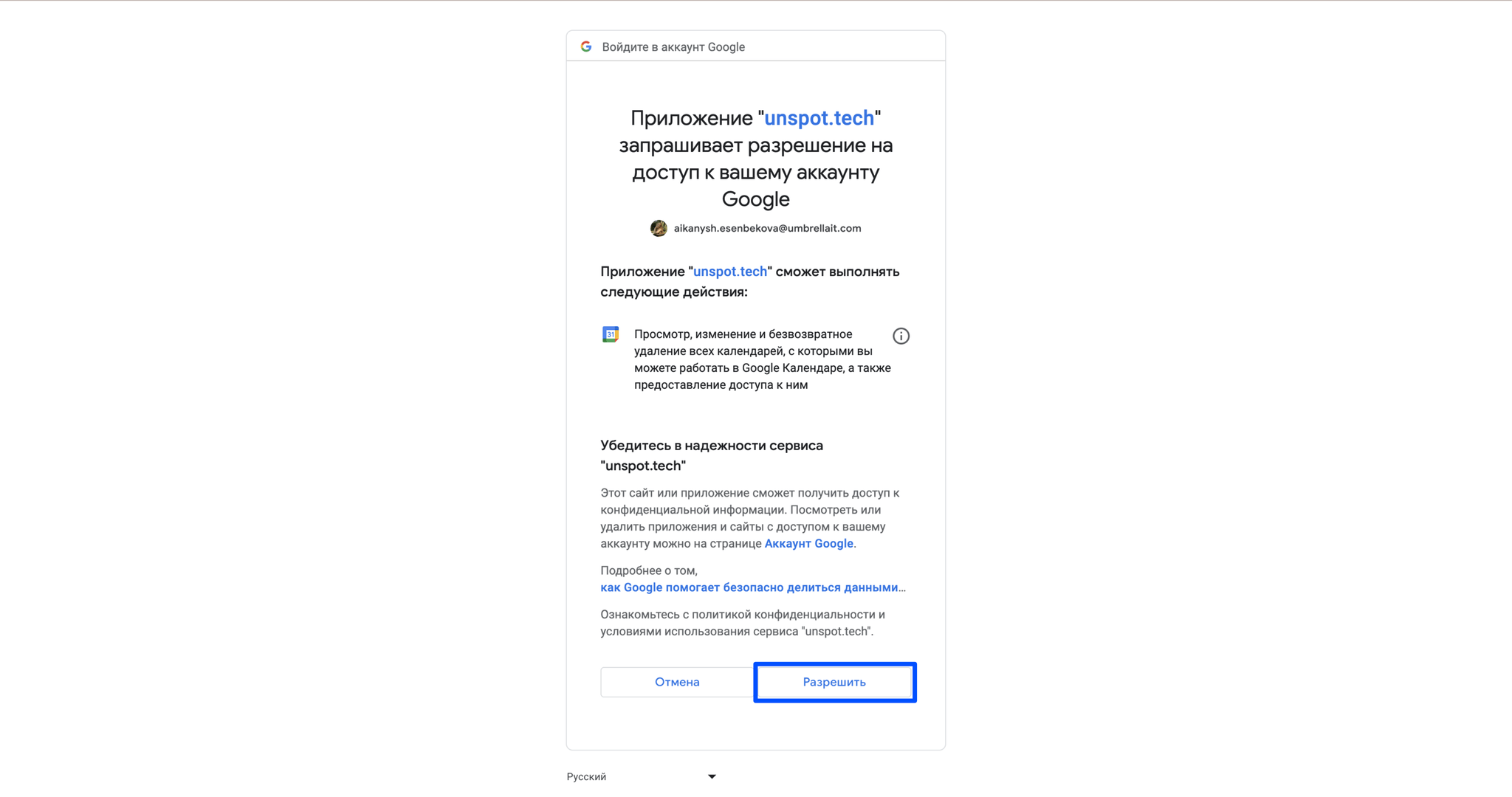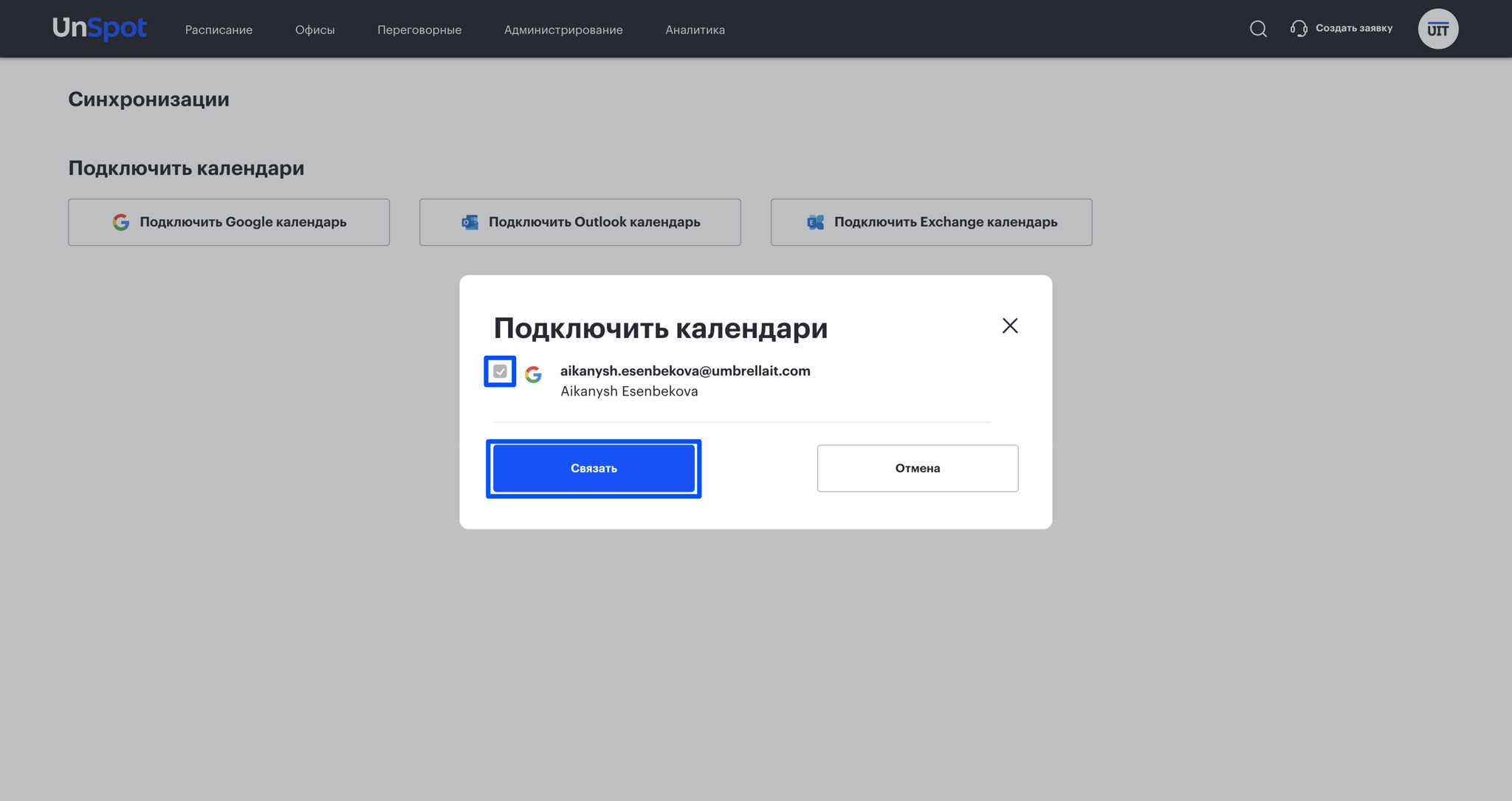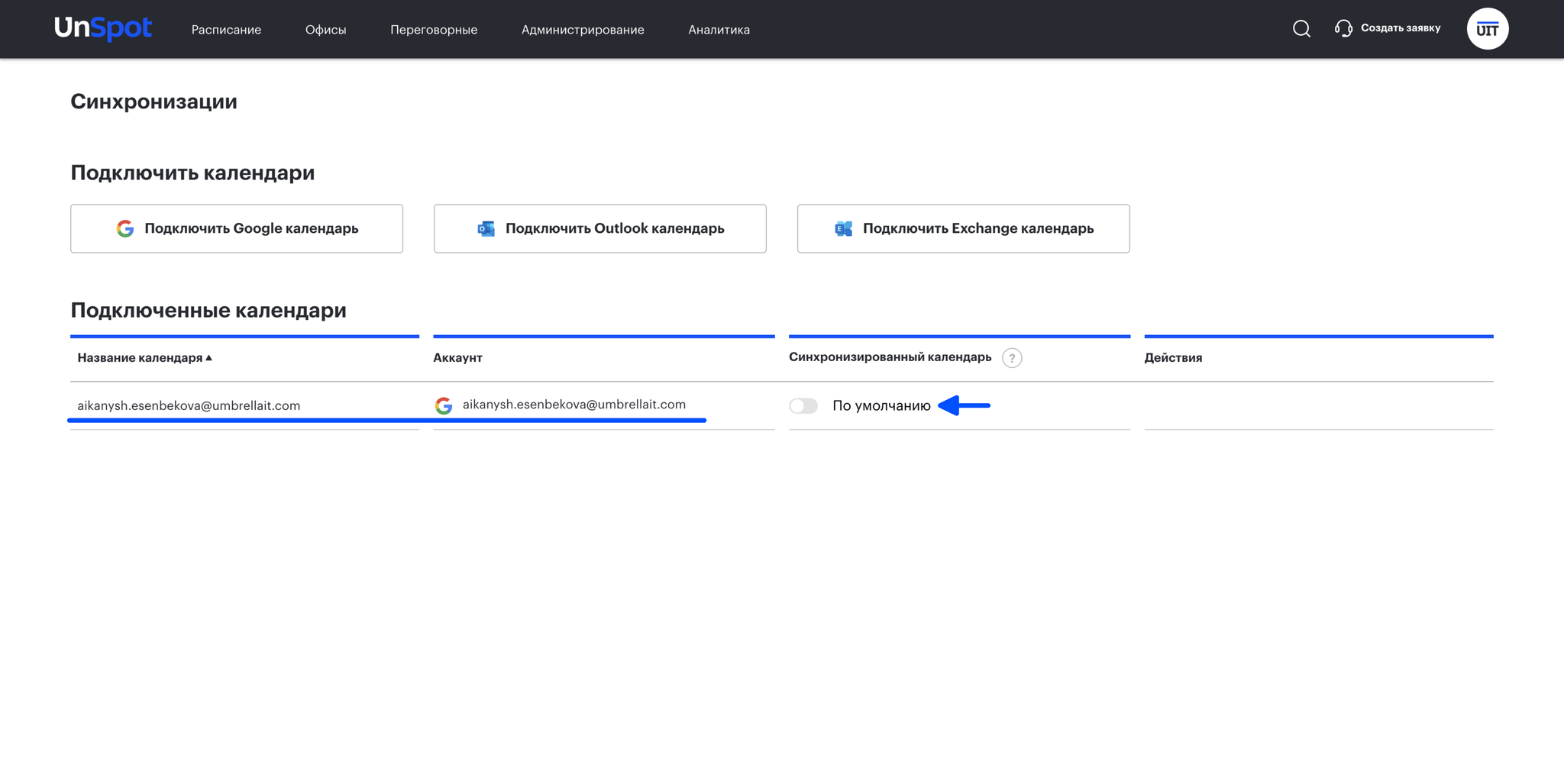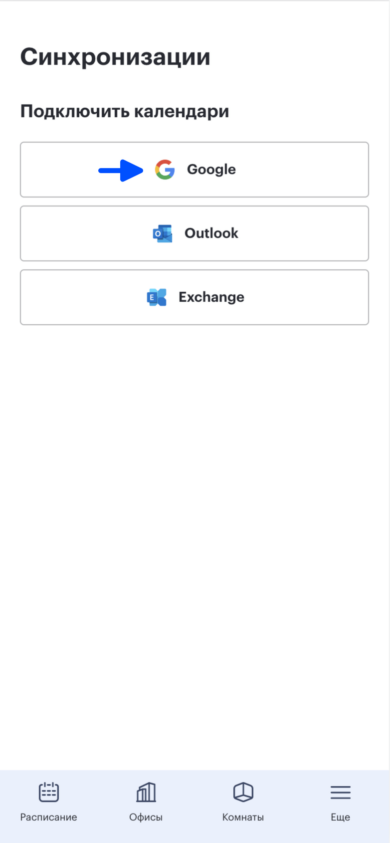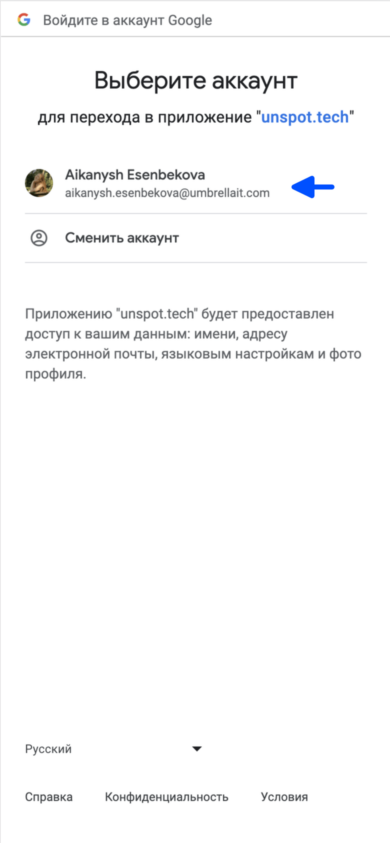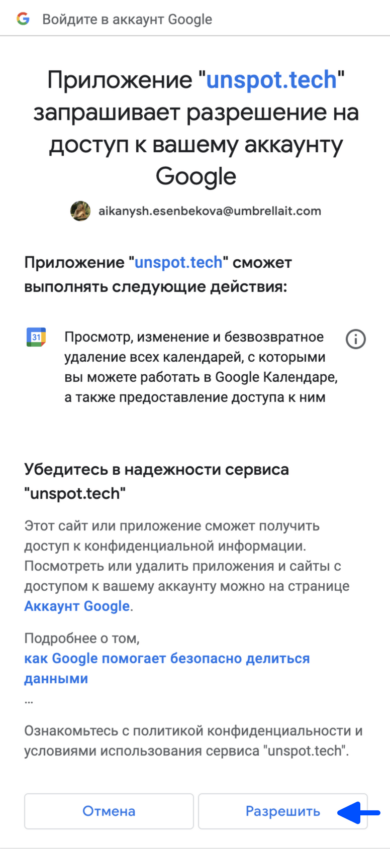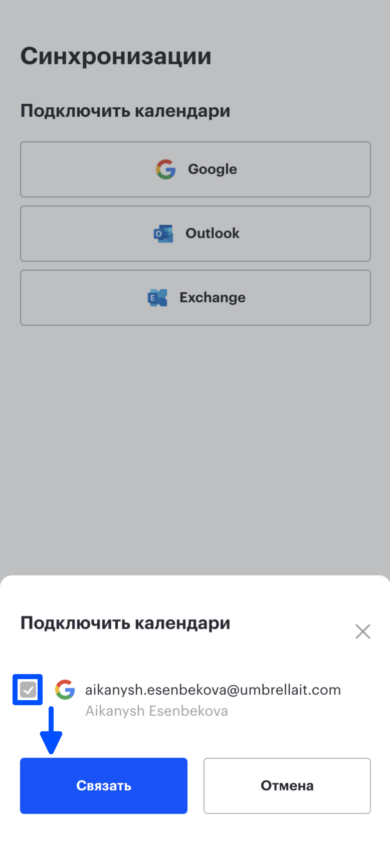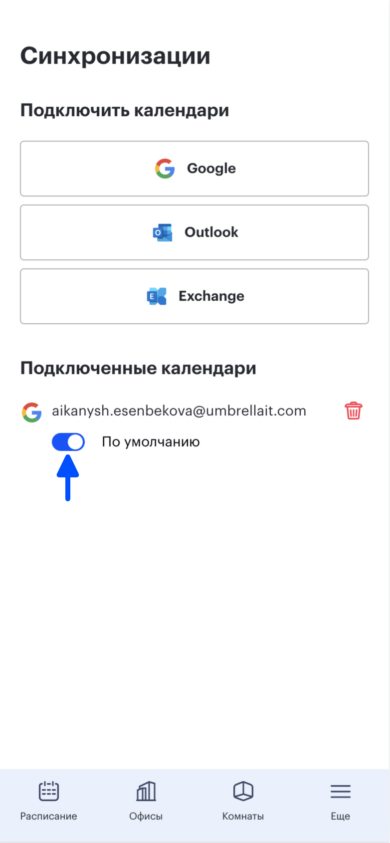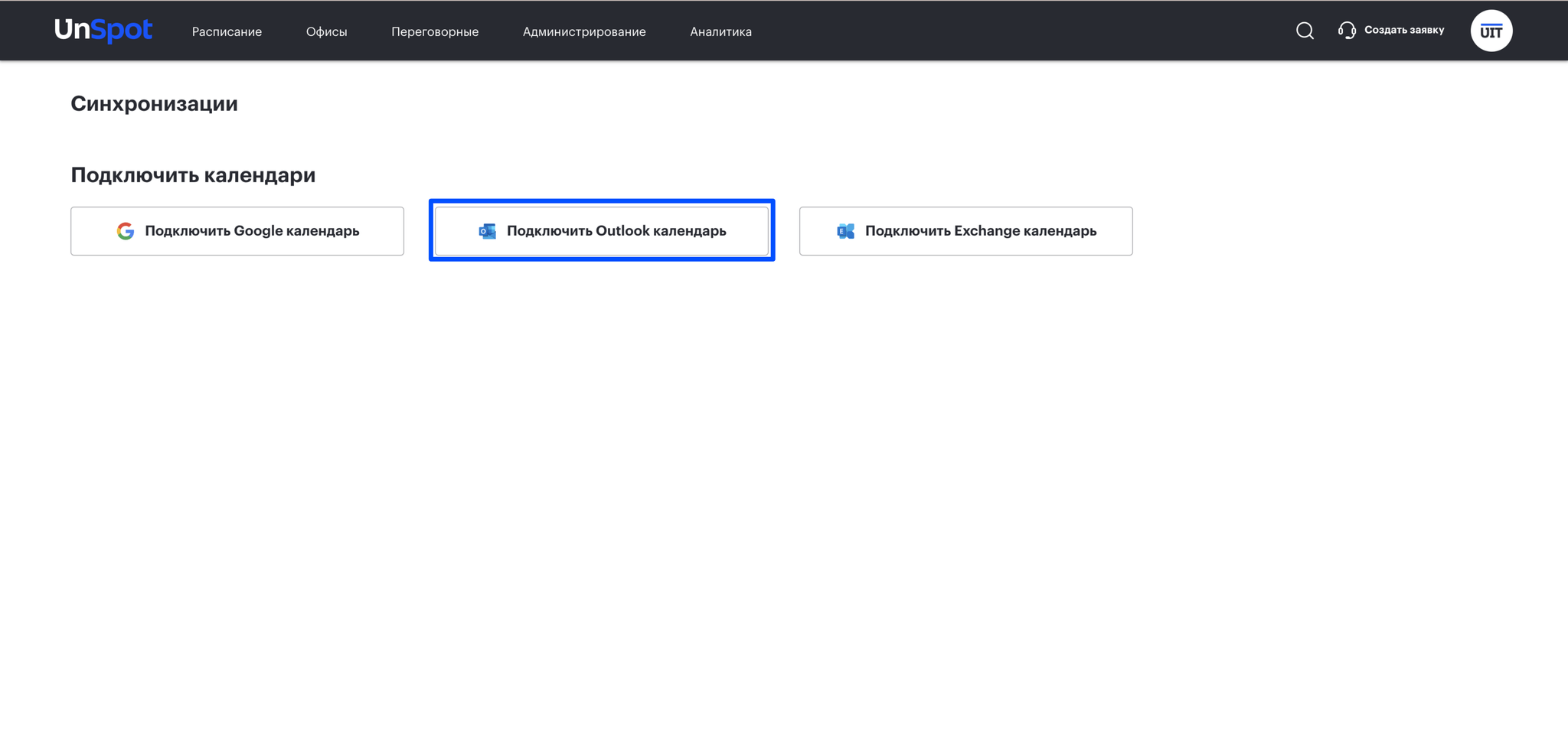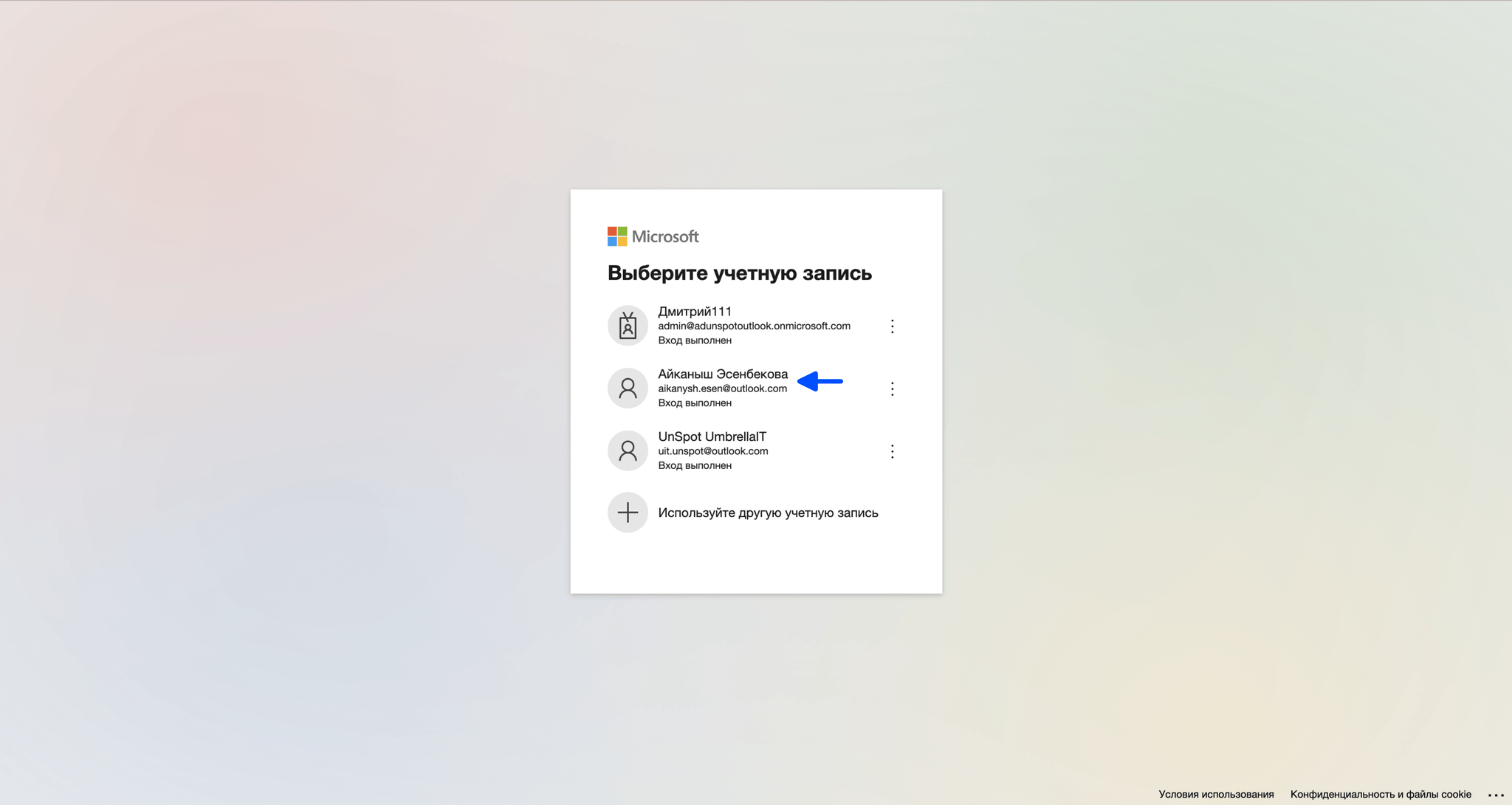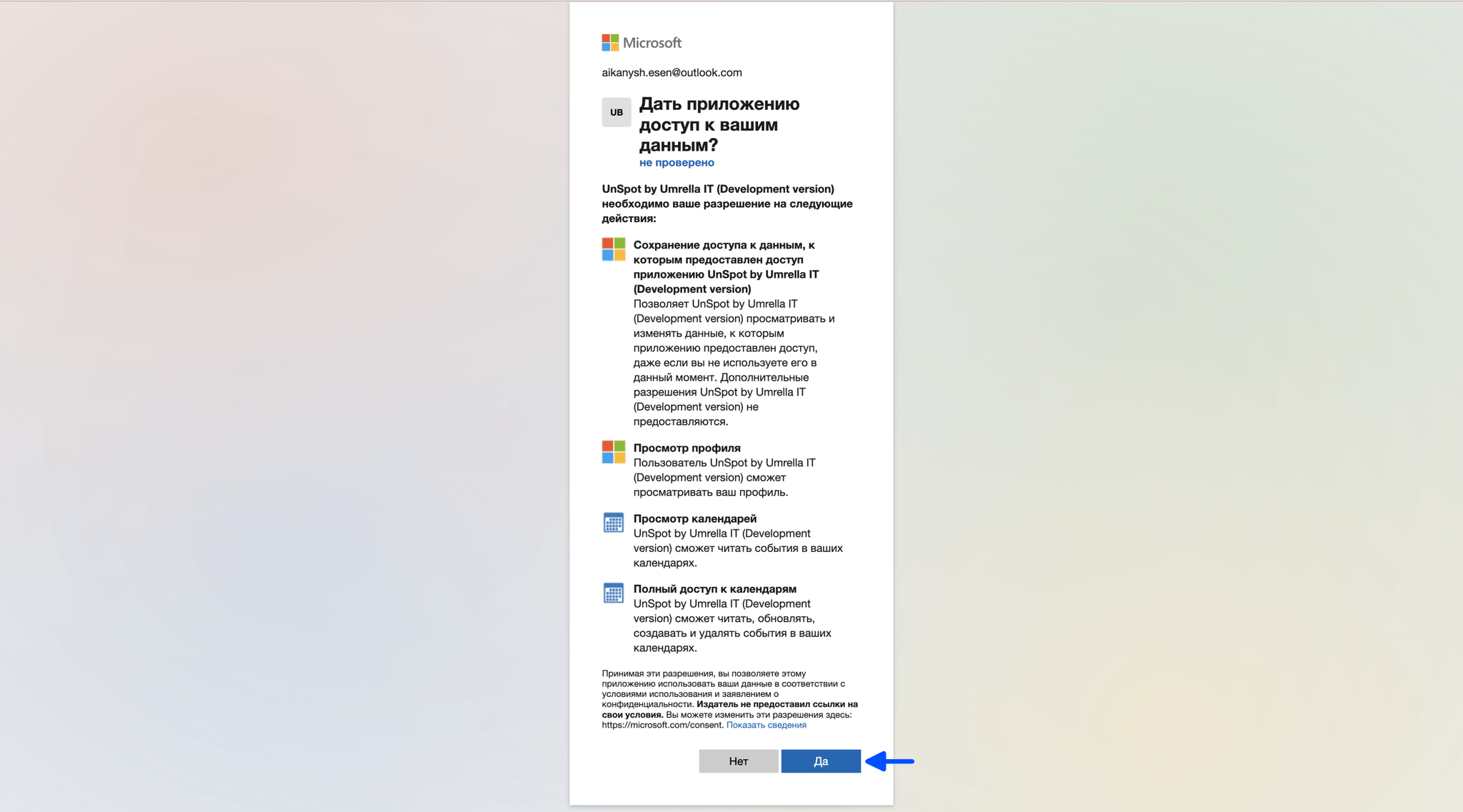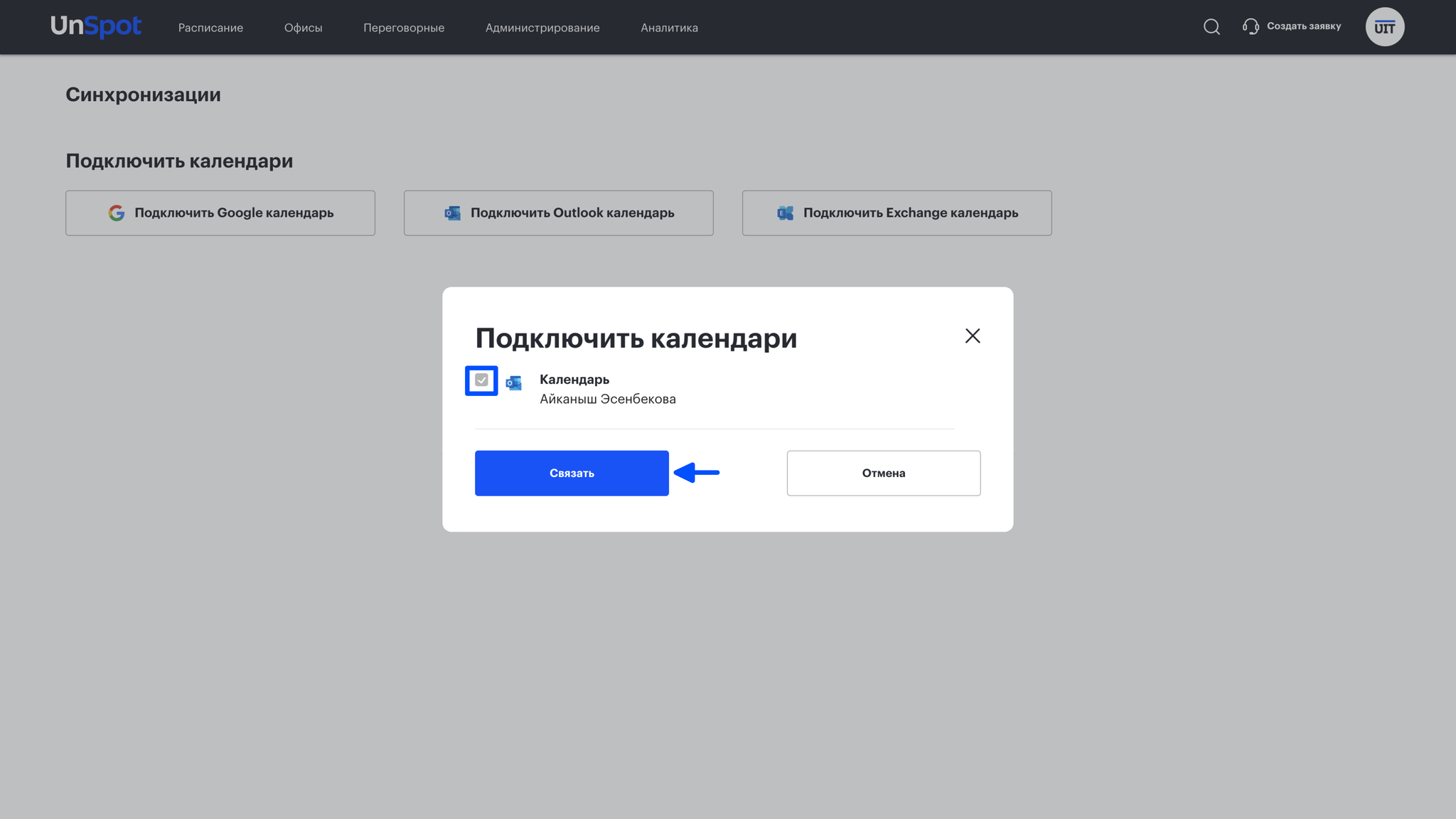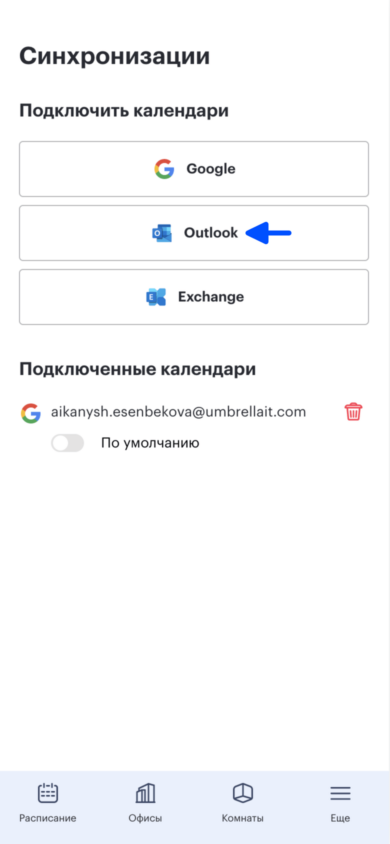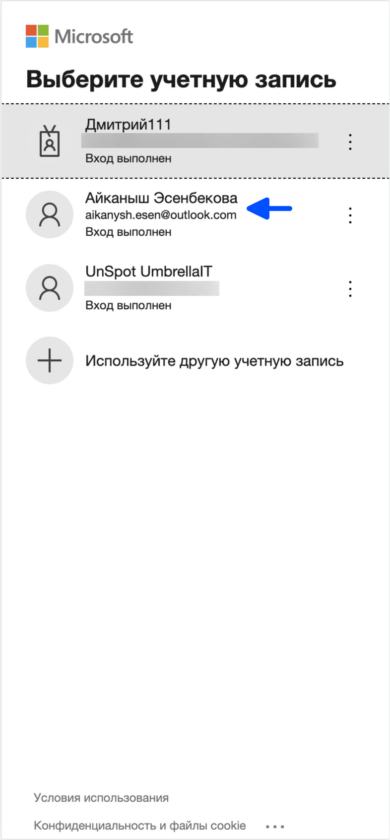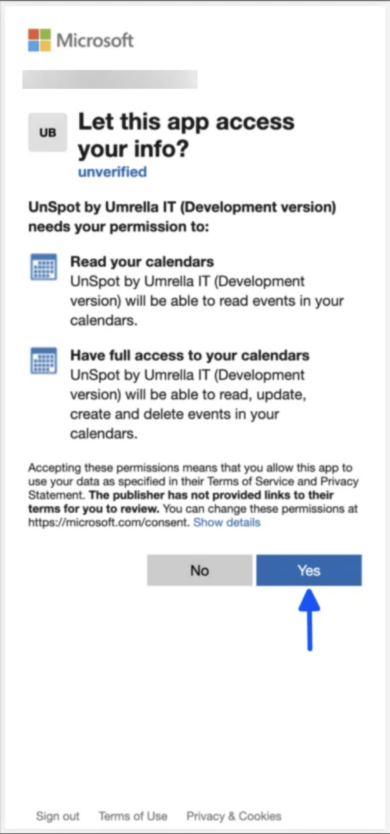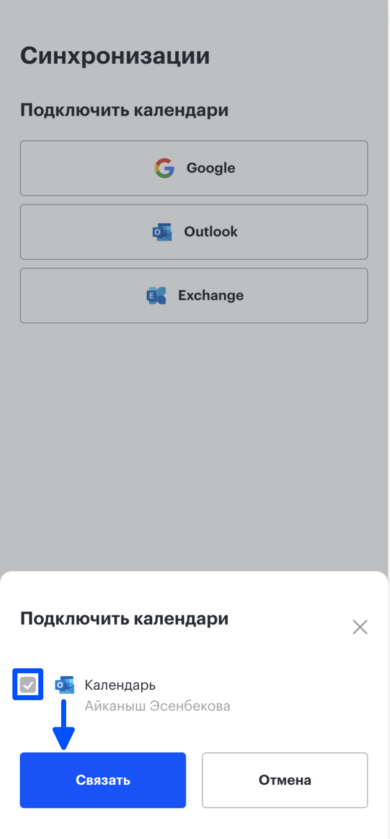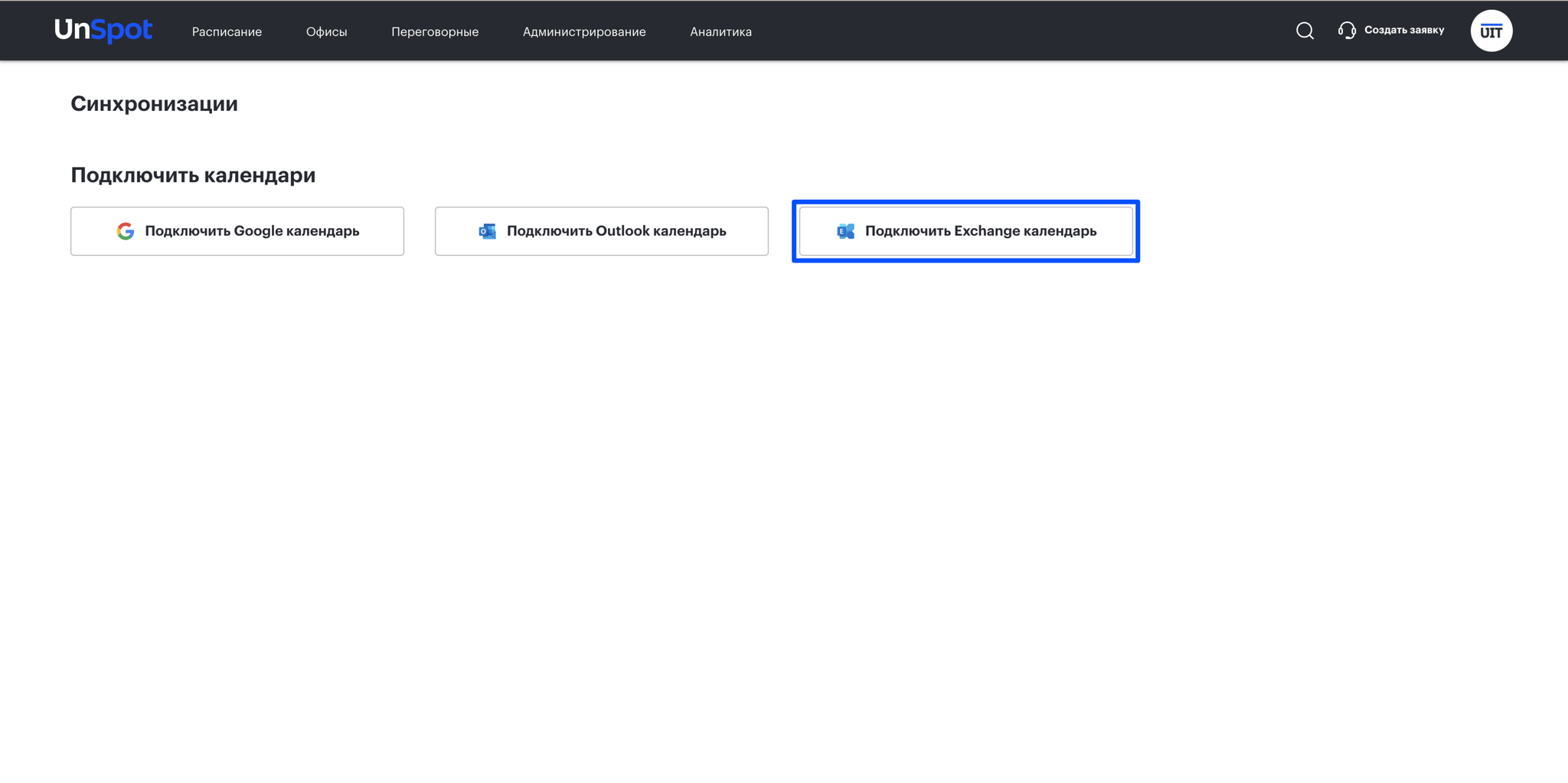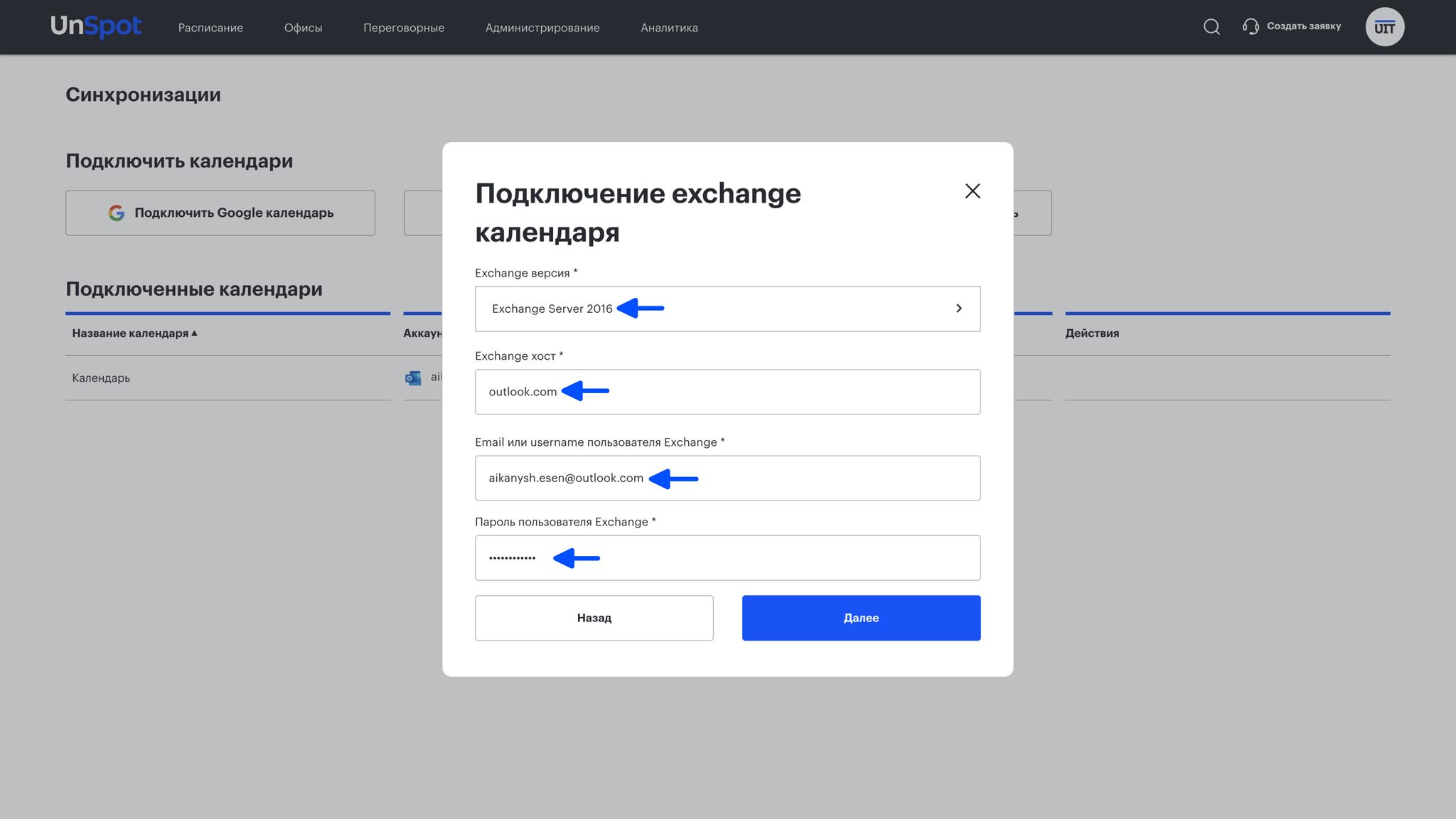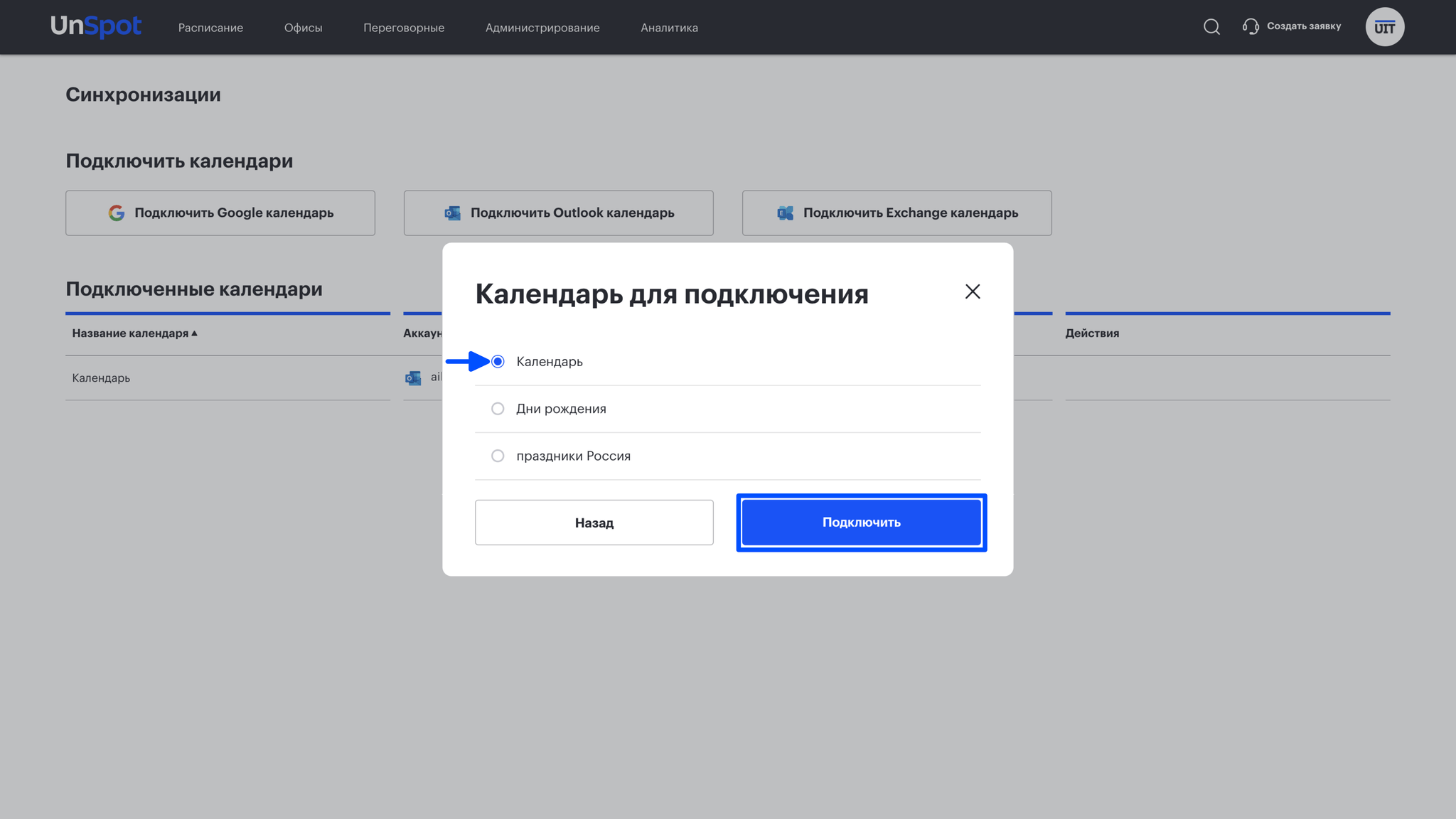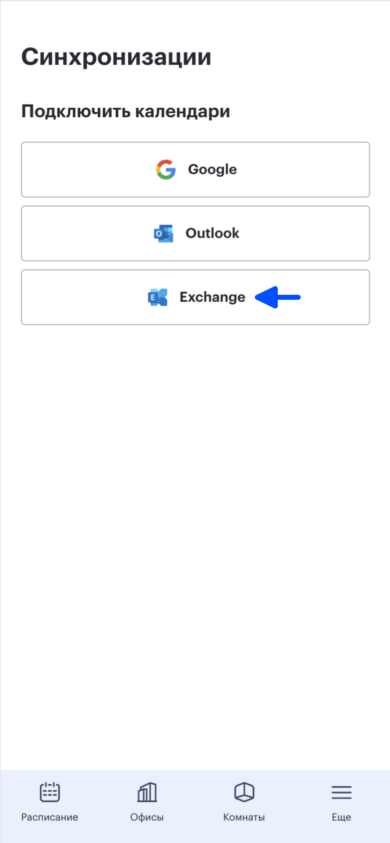Синхронизация личного календаря
UnSpot позволяет синхронизировать события из вашего календаря для быстрого бронирования переговорных комнат под нужное событие.
Вы сможете забронировать переговорную комнату в один клик на вкладке “Просмотр события из моего календаря”.
В данной статье рассмотрим процедуру подключения личных календарей каждого вида: Google, Microsoft Outlook, Microsoft Exchange.
Для перехода в раздел настройки личных календарей перейдите:
Веб версия. Иконка профиля в правом верхнем углу экрана > Синхронизация.
Мобильная версия. Раздел Еще в правом нижнем углу экрана > Синхронизация.
Переход в раздел по настройке личного календаря
Подключение календаря Google
1. Выберите Google календарь.
2. Авторизуйтесь в Вашу учетную запись Google.
3. Предоставьте разрешение приложению UnSpot, нажмите кнопку “Разрешить”.
4. В открывшемся окне выберите календарь и нажмите кнопку “Связать”. Если календарей больше одного вы можете подключить сразу несколько.
5. При успешном подключении календаря у Вас отобразится подключенный аккаунт в разделе “Подключенные календари”.
Примечание: Для того, чтобы все Ваши бронирования попадали в Ваш календарь, необходимо выбрать один из подключенных календарей основным (по умолчанию). Для выбора календаря по умолчанию активируйте переключатель “По умолчанию” в столбце “Синхронизированный календарь”.
Веб версия
Мобильная версия
Подключение календаря Outlook
1. Нажмите на “Подключить Outlook календарь”.
2. Авторизуйтесь в Вашу учетную запись Microsoft.
3. Предоставьте разрешение приложению UnSpot, нажмите кнопку “Да”.
4. В открывшемся окне выберите календарь и нажмите кнопку “Связать“. Если календарей больше одного, вы можете добавить сразу несколько.
Веб версия
Мобильная версия
Подключение календаря Exchange
1. Нажмите на “Подключить Exchange календарь”.
2. В открывшемся окне заполните необходимые данные:
– Выберите версию Exchange ;
– Введите адрес сервера.
– Введите e-mail пользователя.
– Введите пароль от Exchange.
– Нажмите кнопку “Далее”.
3. Выберите один из предложенных календарей и нажмите кнопку “Подключить”.